
パソコンからインスタの予約投稿がしたいんだけど、できるの?

Metaが公式に開発したツールを使えば簡単にできるよ!
Instagramアカウントを運用していて、PCから予約投稿をしたいけどやり方が分からない!と悩んでいませんか?
実はInstagramの予約投稿は、Metaが公式に開発した「MetaBusiness Suite」というツールを使えば簡単に予約投稿が出来ます。
いまどきInstagramをリアルタイム投稿で運用するのは、ハッキリ言って時間のムダです。今すぐ予約投稿を利用して戦略的に投稿を管理していきましょう。
私は企業のInstagramアカウントの運用経験があり、フォロワー3倍に増加させた実績があります。そのため、ある程度Instagramについては詳しく解説することが出来ます。
そんな私がInstagramの予約投稿について、以下の4点を解説していきます。
この記事はあくまでPCから予約投稿する方法を解説しています。もしスマホあら予約投稿をしたいのであれば、コチラの記事を読んでください。リールでの予約投稿はスマホでできますよ。
Instagramの予約投稿するメリットは?
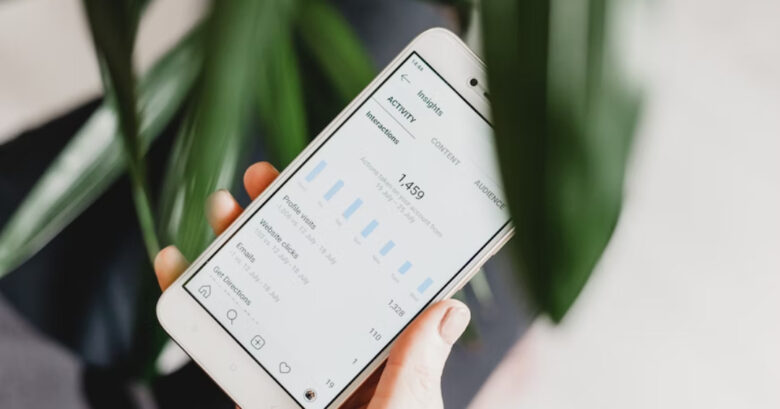
Instagram予約投稿を使えば、好きな時間で投稿することが出来ます。
投稿をたくさんのユーザーに見てもらうためには、投稿する時間を調整したり、毎日固定するのが効果的です。
リアルタイム投稿だと「毎日この時間に投稿しよう」と決めていても、投稿する時間が取れなかったり、そもそも投稿を忘れてしまう可能性があります。
予約投稿であれば余裕をもって投稿することが出来ます。
Meta公式ツール「Meta Business Suite」の使い方
Meta Business Suiteは、facebookページとリンクされたinstagramのアカウントを一括で管理できるMeta公式ツールです。
利用するにはfacebookページが必要で、instagramをアカウントを管理する場合はfacebookページとリンクさせる必要があります。(予約投稿をするには必要)
さらにfacebookページを管理するには、facebookの個人アカウントが必須となります。
つまりMeta Business Suiteを使うには以下の2つの要件を満たす必要があります。
facebookページを持ってない方は、facebookページを作成してInstagramアカウントにリンクさせましょう。
解説が欲しい方はコメントしてください。要望が多ければ記事にします。
PCからInstagramの予約投稿をする方法
フィード投稿で予約投稿する方法
まずはMeta Business Suiteにアクセスします。(ビジネスアカウントでログインする必要があります。)
その後の手順は以下のとおりです。
- 左側の「投稿とストーリーズ」をクリック
- 右上に「投稿を作成」ボタンをクリック
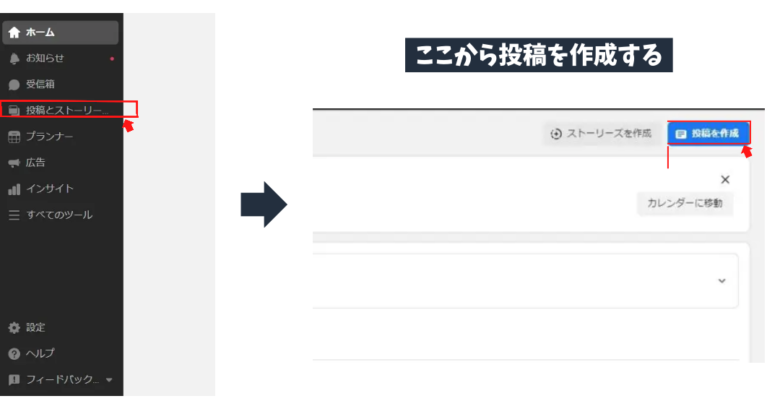
すると投稿画面が開くので、各項目について入力していきます。
- 各項目を入力する
- 投稿先を選択
- キャプション(本文の入力)
- 写真(動画)を追加する
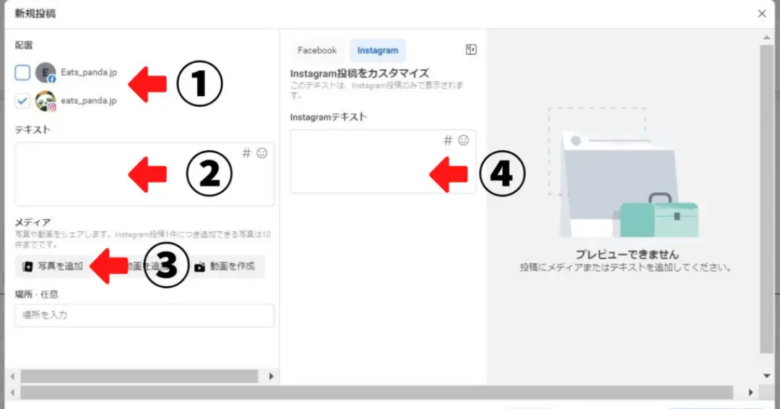
④はfacebookページとInstagram両方投稿したときに、それぞれのキャプションで別のことを書きたいときに記入します。
- 「投稿日時を指定」をして保存する
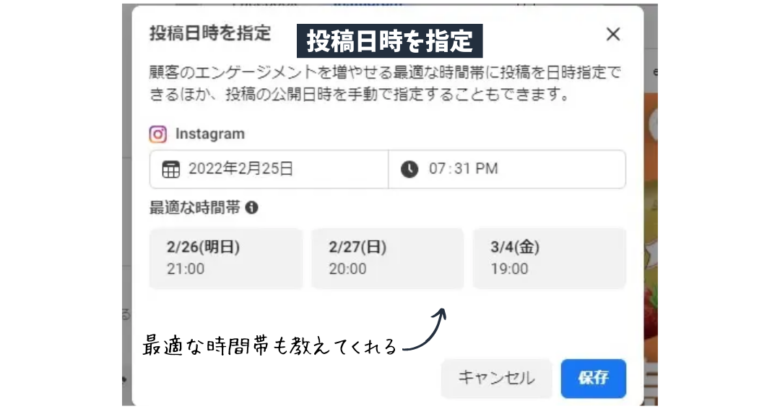
ちなみにMeta Business Suiteでは最適な時間帯を教えてくれます。
リール、ストーリーズで予約投稿する方法

「Meta Business Suite」という公式ツールで「リール」と「ストーリーズ」も予約投稿することが出来ます。
ただし、カスタマイズする機能がほとんどないので、基本的に画像や動画をそのままアップするくらいしか期待できないでしょう。
リールを予約投稿するならInstagramアプリからがオススメです。コチラの記事で解説しているので、リールを予約投稿したい方は読んでください。
予約投稿は「最適な時間帯」で投稿すべき?
「Meta Business Suite」では予約投稿の最適な時間帯を提案してもらえます。
Instagram初心者の方は提案された時間帯でそのまま予約投稿しても良いかもしれませんが、慣れてきたら自分で時間帯は考えるようにしましょう。
公式ツールの提案とは言いつつ、まだまだその精度は良くありません。個人的には自分で考えて時間帯を設定した方が効果があると考えています。
時間帯はいつを狙うべき?
自分で時間帯を設定する場合は、「ユーザーが多い時間帯」かつ「競合が少ない時間帯」を狙いましょう。
投稿直後にいいねを貰えるとアルゴリズムで良い投稿だと判断されるようになっています。つまりユーザーの多い時間帯を狙うのが良いでしょう。

ただし、競合が多いと埋もれてしまいやすいので、協業が投稿する時間をさけるようにするのがベストです。
App Ape LAb.の調査で、2020年のユーザーが利用していた時間帯をまとめた表がありましたので引用します。


なるほど、ユーザーが多いのは昼の12時、夜の19時~22時ってとこかな?

そうだね!ただその時間帯は競合が多いから、少しずらすのがオススメ。
ユーザーが多い利用時間は当然競合が多いです。アカウントが小さいうちは少しずらして投稿しましょう。具体的には朝の6:00~7:00、夕方の16:00~18:00くらいがオススメです。
Instagramの運用を勉強する方法
Instagramを運用していてこんな悩みをお持ちではありませんか?
初めてInstagramの運用に挑戦するのであれば、投稿の仕方や運用方法が分からなくても仕方がありません。最初はみんな初心者です。
ただ、そういった状態で毎日運用を続けていても絶対にアカウントを伸ばすことはできません。なぜなら正しい運用方法を勉強していないからです。
伸びているアカウントというのは、きちんと運用の基礎を身に着けています。これはSNS運用に限った話では無いですよね。基礎があるから結果に再現性が生まれるのです。
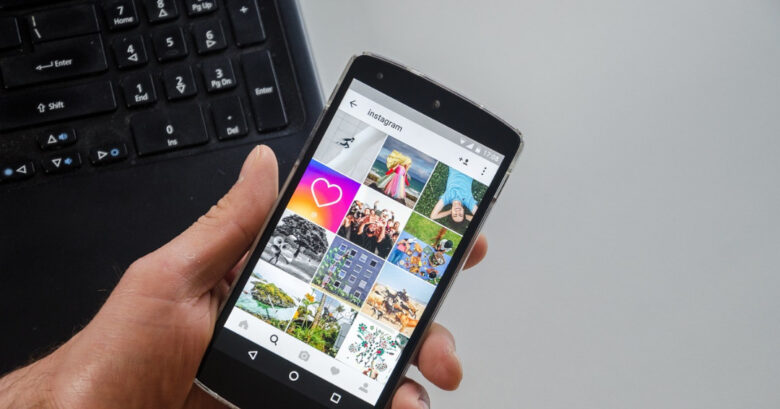
その勉強方法のオススメは「本」です。
今Instagramの運用法を勉強したければYouTube、Instagramでも勉強することが出来ます。しかし、そういったコンテンツは継続的に見てもらうように作られているので、内容が分割されてしまうことが多いのです。
それに対して本の場合は、基本的に1冊で完結します。すべての情報が体系的にまとまっている方が、圧倒的に勉強効率が良いですよね。
Instagramの運用方法を学ぶなら、書籍の購入がオススメです。
Instagram運用におすすめの本3選

これぞ体系的に情報がまとまった1冊です。最初に読む本としてオススメです。

企業のインスタ向けの本です。会社のSNSを運用している方は必読です。

こちらはフォロワーを増やしたい方向けの書籍です。ネットで調べるよりもこの本を購入しましょう。
読み放題なら30日間無料
もし無料で本を読みたい、もっとたくさんの本を読みたいという方であれば、Kindleの読み放題サービス「Kindle Unlimited」がオススメです。
「Kindle Unlimited」では200万冊が読み放題となっており、Instagramの運用に関する本も多く対象になっています。(先ほど紹介した本3冊中2冊が読み放題対象です。)
「Kindle Unlimited」についてもう少し詳しく知りたいという方はコチラの記事を読んでください。
初めて利用する方、しばらく利用していなかった方は30日間の無料体験を受けることが出来ます。無料で始めたい方は下のボタンから申し込みをしてください。
バーチャルツアー ↗
ミュージアムのバーチャルツアーをどうぞ。学校やイベントに最適です。
現在の展示 ↗
最新の情報や、現在開催中の展覧会はこちらからご覧いただけます。
お役立ち情報 ↗
営業時間、チケット料金、割引情報などをご紹介します。
これからは新ツールを使おう
今回は新ツール「Meta Business Suite」投稿機能の使い方を紹介しました。クリエイタースタジオと比較すると圧倒的に使いやすくなっているかと思います。

ホントだ!めっちゃいいね!

もうクリエイターツールには戻れないね!


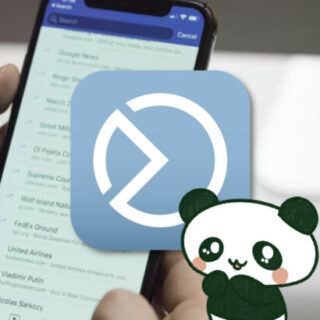




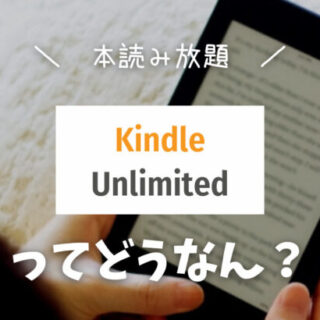
















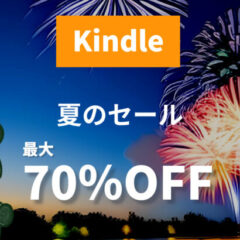



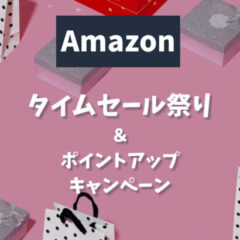

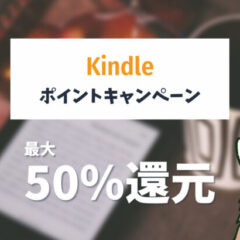


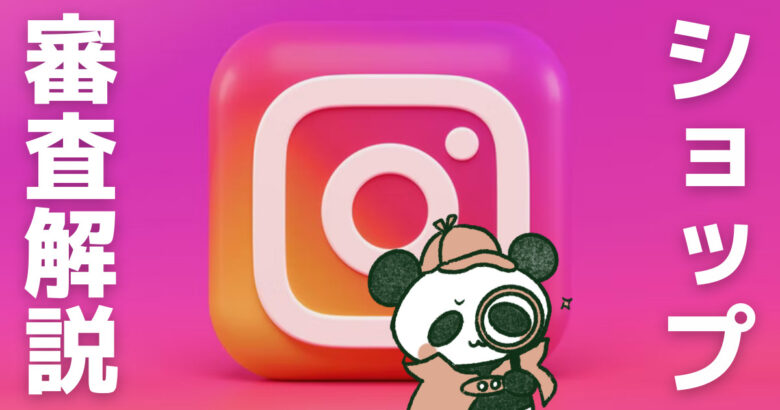
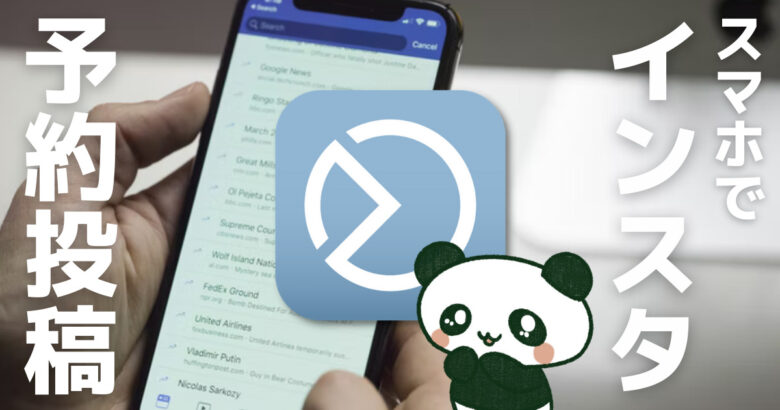
初めまして。
スタートアップでSNS運用を担当しているのですが、誰も頼れる人がいないためコメントさせていただきました。
インスタの予約投稿をするためにクリエータースタジオを使っていたのですが以下の問題点がありうまく使うことができませんでした。
①日本語表示がされない
②カレンダーが表示されず、予約した投稿(下書き?)を確認することができない
これらの問題があったのでこちらの記事をよんでMeta Business Suiteに変えてみようと思いましたがこちらも同様に日本語で表示されませんでした。
(翻訳機能を使ってもうまくできませんでした)
もしこちらのコメントを見ていただけてご教示いただけたらとてもとてもうれしいです!
日本表示されない件は、Facebookアカウントの「言語」の設定で「日本語」になっていないのが原因かと思われます。
ツールが使えるということは、FacebookアカウントでFacebookページの管理者になり、business suiteにログインしているということだと思います。個人のFacebookアカウントの「設定とプライバシー」から言語設定を確認してみてください!
分からなければ、またコメントください👍
ご教示頂きましてありがとうございます!
只今試してみたところ日本語設定ができました!
また、こちらの記事も参考にさせていただき下書きや公開前の投稿も見れるようになりました!https://96diary.com/instagram-creatorstudio-trouble/
本当にありがとうございます!!
はじめまして。突然のコメント失礼いたします。
Meta Business Suiteの予約投稿でつまづいてしまい色々調べている中、貴ブログへたどりつきました。
もしご存知であればご教授いただきたいことが2点ございます。
①Facebookページとの連携はしなくても利用できるのか?
そもそもがインスタのホーム画面に「Meta Business Suiteの利用を開始しよう!」の表示が出てきて、クリックしたところそのまま編集画面へ遷移しました。
特にFacebookとの連携もしていない状況で、投稿作成画面にも進めたのですが、「Facebookページとの連携が必須」と書いてある情報ばかりで「???」の状態です。
使える機能に利用制限などがあるということでしょうか?
現状使用したいのはインスタの予約投稿機能のみです。
②画像の余白が反映されない件
フィードを1080×1350で投稿しております。
10枚ともそのサイズなのですが、
・表紙デザインは中央に正方形の画像、上下に余白
・2~10枚目は縦長デザイン
という作り方をしております。
そのせいかわかりませんが、Meta Business Suiteで投稿しようとすると、1枚目の余白を自動でカットされて正方形サイズでプレビューされ、それが2~10枚目にも適用されてしまうため見切れてしまうのです。
さらに、「Instagramの画像アスペクト比は同一である必要があります」の注意書きも出てきます。
鉛筆マークから画像の編集をして、「縦型」でトリミングしてもプレビューには反映されず…。
この2点が解決せず頭を抱えております。
長々と大変失礼いたしました。
お忙しいところ恐れ入りますが、もしなにかご存知でしたら回答いただけますと幸いです。
よろしくお願いいたします。
返信遅れました。
①instagramとの連携のみで使えるようになった可能性がある
Meta Business Suiteはもともとfacebookのツールでした。
instagramで使えるようになったのは最近で、最初はfacebookとの連携が必要でした。
現在はシステムのバージョンアップがされてインスタのアカウントと連携しただけで出来るようになったのかもしれません。
facebookを連携しないことによる利用制限は恐らくありません。気にせずそのまま使ってみて下さい。
②編集の縦型を「すべて適応」にしてみてください。
私は縦型で投稿していないのであくまで推測ですが、
縦型に編集するとき「すべてに適応」をしないと注意書きが出てしまいますので、ONにしてみてください。
それでもプレビューがおかしい場合、試しにフィードを投稿してみて下さい。(ダメなら即削除)
それで投稿が正常なら、プレビューの方にバグが起きているということです。
逆に変にトリミングされてしまうなら、投稿システム自体にバグがあるということです。
残念ですが、システムの更新を待ちましょう。
記事を拝見してMeta Business Suiteを使い始めたばかりです!
写真2枚動画1枚の計3ページを投稿したいのですが、写真を追加した後に動画を追加しようと思ったら、「動画を追加」のボタンはなく、「写真を追加」のボタンしか出ません。
逆に最初に動画を入れてみると、写真を追加できませんでした…。
解決方法あれば教えて下さい。
宜しくお願い致します。
コメントありがとうございます。
恐らくですが、写真と動画を組み合わせた投稿はまだ出来ないのだと思います。
アップデートを待ちましょう。
はじめまして。コメント失礼します。
まだ使い出したばかりなのですが、写真を追加する場合、事前に作成したアルバムからは写真選択できないのでしょうか?
大量の写真の中から投稿したい写真を選ぶのに苦労しています。
初歩的な質問かもしれませんが、よろしくお願いします。
コメントありがとうございます。アプリでの話ですかね?
iPhoneなら上に「カメラロール」という表示があるのでそこから任意のアルバムを選択できますよ。
androidはちょっと分かりません(汗
返信ありがとうございます。
職場のスマホからの投稿なので、明日にでも確認してみます。
ありがとうございました!
初めまして!
とてもわかりやすい記事、タメになります✨
突然で恐縮ですが、質問させていただきます!
Meta Business Suiteでインスタの予約投稿をしたいのですが、投稿先の選択で毎度facebookにもチェックが入っているのを外すのが面倒に思い、
そのfacebookページを削除してしまいました。
画面上ではインスタのアカウントのみでログインし作成はできているのですがうまく投稿されず困っています💦
やはり投稿にはfacebookページが必須なのでしょうか?
また、元々持っているfacebookページと連携させる方法はご存知でしょうか🙏
コメント投稿ありがとうございます!
実は最近instagramの予約投稿ができないバグが発生していたのですがそのせいではないでしょうか?(現在は改善されています。)
違ってたら、もうちょっと詳しく聞かないと分からないですね…
他の方のコメントを見ると、facebookのページ連携は必須ではなくなっているようです。
元々持っているfacebookページと連携させること自体はできなくはないです。ですが、結構不具合が起きやすいので最悪facebookのサポートとやりとりしながらになるかもしれないですよ。
返信ありがとうございます。
やはり色々変更あるのですね!!
確かに最近予約投稿できないとも思ってました。
ありがとうございました!